WORD图表和公式的自动编号
论文图表、公式、参考文献的自动编号
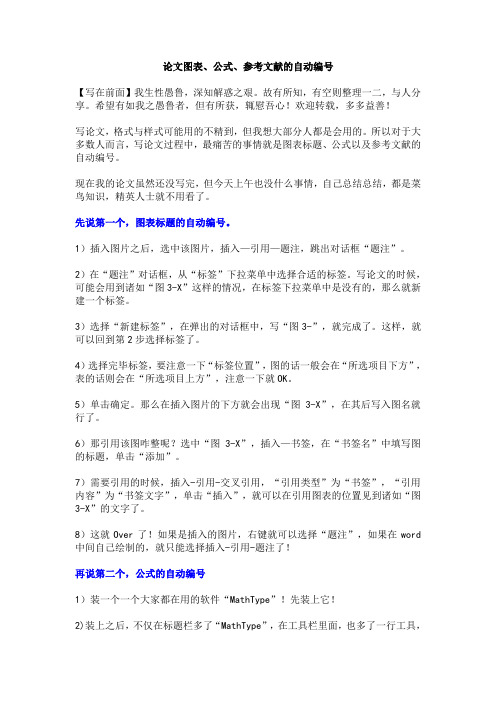
论文图表、公式、参考文献的自动编号【写在前面】我生性愚鲁,深知解惑之艰。
故有所知,有空则整理一二,与人分享。
希望有如我之愚鲁者,但有所获,辄慰吾心!欢迎转载,多多益善!写论文,格式与样式可能用的不精到,但我想大部分人都是会用的。
所以对于大多数人而言,写论文过程中,最痛苦的事情就是图表标题、公式以及参考文献的自动编号。
现在我的论文虽然还没写完,但今天上午也没什么事情,自己总结总结,都是菜鸟知识,精英人士就不用看了。
先说第一个,图表标题的自动编号。
1)插入图片之后,选中该图片,插入—引用—题注,跳出对话框“题注”。
2)在“题注”对话框,从“标签”下拉菜单中选择合适的标签。
写论文的时候,可能会用到诸如“图3-X”这样的情况,在标签下拉菜单中是没有的,那么就新建一个标签。
3)选择“新建标签”,在弹出的对话框中,写“图3-”,就完成了。
这样,就可以回到第2步选择标签了。
4)选择完毕标签,要注意一下“标签位置”,图的话一般会在“所选项目下方”,表的话则会在“所选项目上方”,注意一下就OK。
5)单击确定。
那么在插入图片的下方就会出现“图3-X”,在其后写入图名就行了。
6)那引用该图咋整呢?选中“图3-X”,插入—书签,在“书签名”中填写图的标题,单击“添加”。
7)需要引用的时候,插入-引用-交叉引用,“引用类型”为“书签”,“引用内容”为“书签文字”,单击“插入”,就可以在引用图表的位置见到诸如“图3-X”的文字了。
8)这就Over了!如果是插入的图片,右键就可以选择“题注”,如果在word 中间自己绘制的,就只能选择插入-引用-题注了!再说第二个,公式的自动编号1)装一个一个大家都在用的软件“MathType”!先装上它!2)装上之后,不仅在标题栏多了“MathType”,在工具栏里面,也多了一行工具,把鼠标放在那里,会有“Insert Inline Equation”"Insert Dispaly Equation", "Insert Dispaly Equation,Number on Right", " Inser Equation Reference","Insert Chapter/section Break",最常用的就是这几个了!3)开始用。
如何对齐Word中的公式及编号
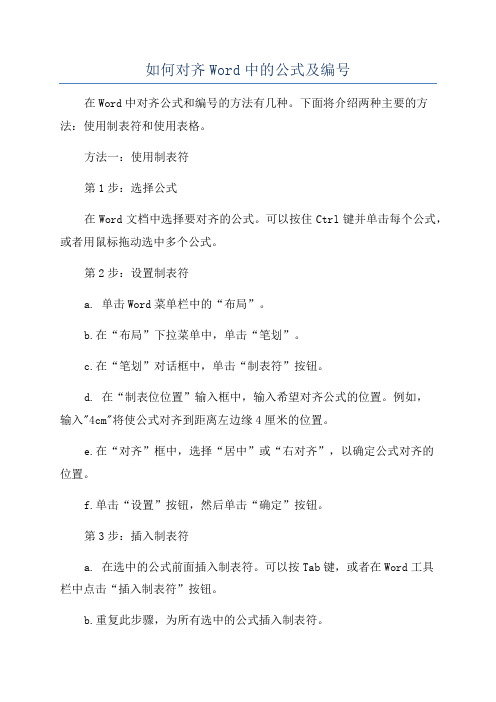
如何对齐Word中的公式及编号在Word中对齐公式和编号的方法有几种。
下面将介绍两种主要的方法:使用制表符和使用表格。
方法一:使用制表符第1步:选择公式在Word文档中选择要对齐的公式。
可以按住Ctrl键并单击每个公式,或者用鼠标拖动选中多个公式。
第2步:设置制表符a. 单击Word菜单栏中的“布局”。
b.在“布局”下拉菜单中,单击“笔划”。
c.在“笔划”对话框中,单击“制表符”按钮。
d. 在“制表位位置”输入框中,输入希望对齐公式的位置。
例如,输入"4cm"将使公式对齐到距离左边缘4厘米的位置。
e.在“对齐”框中,选择“居中”或“右对齐”,以确定公式对齐的位置。
f.单击“设置”按钮,然后单击“确定”按钮。
第3步:插入制表符a. 在选中的公式前面插入制表符。
可以按Tab键,或者在Word工具栏中点击“插入制表符”按钮。
b.重复此步骤,为所有选中的公式插入制表符。
方法二:使用表格第1步:创建表格a. 单击Word菜单栏中的“插入”按钮。
b.在“插入”下拉菜单中,单击“表格”。
c.在弹出的菜单中选择所需的表格大小。
在对齐公式时,一行两列的表格可能是最理想的选择。
第2步:插入公式a.在表格中选择一个单元格。
b. 单击Word菜单栏中的“插入”按钮。
c.在“插入”下拉菜单中,单击“公式”。
d.在弹出的对话框中输入公式。
e.单击“确定”按钮,将公式插入所选单元格。
第3步:调整表格a.选中整个表格。
b. 单击Word菜单栏中的“布局”按钮。
c.在“布局”下拉菜单中,选择“自动调整窗口”选项。
d.在“自动调整窗口”下拉菜单中,选择“自动宽度”。
这将自动调整表格的列宽,以适应公式的长度。
e.在表格左侧或右侧插入更多公式,以使所有公式都能对齐。
以上是两种常用的方法。
根据实际需求,可以选择其中一种或两种方法来对齐公式和编号。
这些方法可以更好地组织Word文档中的公式,提高可读性。
Word的自动编号技巧快速生成列表和大纲

Word的自动编号技巧快速生成列表和大纲自动编号是Microsoft Word中非常实用的功能之一,可以快速生成列表和大纲,提高文档的组织性和可读性。
下面将介绍几种Word的自动编号技巧,帮助您快速生成列表和大纲。
1. 利用多级列表功能在Word中,可以使用多级列表功能实现自动编号。
具体步骤如下:1)选中需要编号的段落或文字。
2)在菜单栏中选择“开始”选项卡,在“段落”区域点击“多级列表”按钮。
3)选择您需要的编号样式,例如“编号1.1”、“编号1.1.1”等。
4)Word会根据所选的样式自动编号选中的段落或文字。
2. 自定义编号样式Word提供了一些默认的编号样式,但您也可以根据自己的需要自定义编号样式。
具体步骤如下:1)选中需要编号的段落或文字。
2)在菜单栏中选择“开始”选项卡,在“段落”区域点击“多级列表”按钮。
3)选择“定义新的多级列表”。
4)在弹出的对话框中,您可以选择样式、编号格式和缩进等属性,点击“确定”即可自定义编号样式。
3. 利用样式库创建大纲Word的样式库可以帮助您创建清晰的大纲结构。
具体步骤如下:1)在“开始”选项卡的“样式”区域,选择适当的标题样式,如“标题1”、“标题2”等。
2)将光标移到需要应用大纲的段落或文字上。
3)点击相应的标题样式,Word会自动应用样式并生成大纲。
4. 调整编号级别和格式如果您需要调整已有的自动编号的级别和格式,可以按照以下步骤进行操作:1)选中已有的自动编号段落或文字。
2)在“开始”选项卡的“段落”区域,点击“多级列表”按钮。
3)选择“更改列表级别”,在下拉菜单中选择所需的级别。
4)点击“定义新的多级列表”,对级别的格式进行调整,如修改编号样式、缩进等。
5)点击“确定”保存修改。
总结:通过利用Word的自动编号技巧,可以快速生成列表和大纲,提高文档的组织性和可读性。
您可以使用多级列表功能,自定义编号样式,利用样式库创建大纲以及调整编号级别和格式来实现不同的编号需求。
word中图表及公式的自动编号(自己总结)附图

Word操作技巧大全第一章图表的自动编号在论文中,图表和公式要求按在章节中出现的顺序分章编号,例如图1-1,表2-1,公式3-4等。
在插入或删除图、表、公式时编号的维护就成为一个大问题,比如若在第二章的第一张图(图2-1)前插入一张图,则原来的图2-1变为2-2,2-2变为2-3,…,更糟糕的是,文档中还有很多对这些编号的引用,比如“流程图见图2-1”。
如果图很多,引用也很多,想象一下,手工修改这些编号是一件多么费劲的事情,而且还容易遗漏!表格和公式存在同样的问题。
能不能让Word对图表公式自动编号,在编号改变时自动更新文档中的相应引用?答案是肯定的!下面以图的编号为例说明具体的作法。
自动编号可以通过Word的“题注”功能来实现。
按论文格式要求,第一章的图编号格式为“图1-×”。
将图插入文档中后,选中新插入的图,在“插入”菜单选“题注”,新建一个标签“图1-”,编号格式为阿拉伯数字(如果不是点击“编号”修改),位置为所选项目下方,单击“确定”后Word就插入了一个文本框在图的下方,并插入标签文字和序号,此时可以在序号后键入说明,比如“形态学膨胀运算示例”,还可以移动文本框的位置,改动文字的对齐方式等。
再次插入图时题注的添加方法相同,不同的是不用新建标签了,直接选择就可以了。
Word会自动按图在文档中出现的顺序进行编号。
在文档中引用这些编号时,比如“如图1-1所示”,分两步做。
插入题注之后,选中题注中的文字“图1-1”,在“插入”菜单选“书签”,键入书签名,点“添加”。
这样就把题注文字“图1-1”做成了一个书签。
在需要引用它的地方,将光标放在插入的地方(上例中是“如”字的后面),在“插入”菜单选“交叉引用”,弹出对话框中引用类型选“书签”,“引用内容”为“书签文字”,选择刚才键入的书签名后点“插入”,Word就将文字“图1-1”插入到光标所在的地方。
在其他地方需要再次引用时直接插入相应书签的交叉引用就可以了,不用再做书签。
word中图表及公式的自动编号(自己总结)附图

Word操作技巧大全第一章图表的自动编号在论文中,图表和公式要求按在章节中出现的顺序分章编号,例如图1-1,表2-1,公式3-4等。
在插入或删除图、表、公式时编号的维护就成为一个大问题,比如若在第二章的第一张图(图2-1)前插入一张图,则原来的图2-1变为2-2,2-2变为2-3,…,更糟糕的是,文档中还有很多对这些编号的引用,比如“流程图见图2-1”。
如果图很多,引用也很多,想象一下,手工修改这些编号是一件多么费劲的事情,而且还容易遗漏!表格和公式存在同样的问题。
能不能让Word对图表公式自动编号,在编号改变时自动更新文档中的相应引用?答案是肯定的!下面以图的编号为例说明具体的作法。
自动编号可以通过Word的“题注”功能来实现。
按论文格式要求,第一章的图编号格式为“图1-×”。
将图插入文档中后,选中新插入的图,在“插入”菜单选“题注”,新建一个标签“图1-”,编号格式为阿拉伯数字(如果不是点击“编号”修改),位置为所选项目下方,单击“确定”后Word就插入了一个文本框在图的下方,并插入标签文字和序号,此时可以在序号后键入说明,比如“形态学膨胀运算示例”,还可以移动文本框的位置,改动文字的对齐方式等。
再次插入图时题注的添加方法相同,不同的是不用新建标签了,直接选择就可以了。
Word会自动按图在文档中出现的顺序进行编号。
在文档中引用这些编号时,比如“如图1-1所示”,分两步做。
插入题注之后,选中题注中的文字“图1-1”,在“插入”菜单选“书签”,键入书签名,点“添加”。
这样就把题注文字“图1-1”做成了一个书签。
在需要引用它的地方,将光标放在插入的地方(上例中是“如”字的后面),在“插入”菜单选“交叉引用”,弹出对话框中引用类型选“书签”,“引用内容”为“书签文字”,选择刚才键入的书签名后点“插入”,Word就将文字“图1-1”插入到光标所在的地方。
在其他地方需要再次引用时直接插入相应书签的交叉引用就可以了,不用再做书签。
自动编号和制表位的使用方法
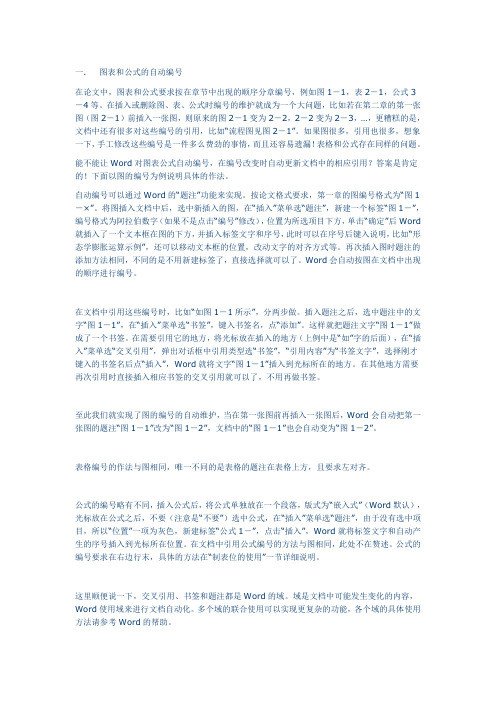
一. 图表和公式的自动编号在论文中,图表和公式要求按在章节中出现的顺序分章编号,例如图1-1,表2-1,公式3-4等。
在插入或删除图、表、公式时编号的维护就成为一个大问题,比如若在第二章的第一张图(图2-1)前插入一张图,则原来的图2-1变为2-2,2-2变为2-3,…,更糟糕的是,文档中还有很多对这些编号的引用,比如“流程图见图2-1”。
如果图很多,引用也很多,想象一下,手工修改这些编号是一件多么费劲的事情,而且还容易遗漏!表格和公式存在同样的问题。
能不能让Word对图表公式自动编号,在编号改变时自动更新文档中的相应引用?答案是肯定的!下面以图的编号为例说明具体的作法。
自动编号可以通过Word的“题注”功能来实现。
按论文格式要求,第一章的图编号格式为“图1-×”。
将图插入文档中后,选中新插入的图,在“插入”菜单选“题注”,新建一个标签“图1-”,编号格式为阿拉伯数字(如果不是点击“编号”修改),位置为所选项目下方,单击“确定”后Word 就插入了一个文本框在图的下方,并插入标签文字和序号,此时可以在序号后键入说明,比如“形态学膨胀运算示例”,还可以移动文本框的位置,改动文字的对齐方式等。
再次插入图时题注的添加方法相同,不同的是不用新建标签了,直接选择就可以了。
Word会自动按图在文档中出现的顺序进行编号。
在文档中引用这些编号时,比如“如图1-1所示”,分两步做。
插入题注之后,选中题注中的文字“图1-1”,在“插入”菜单选“书签”,键入书签名,点“添加”。
这样就把题注文字“图1-1”做成了一个书签。
在需要引用它的地方,将光标放在插入的地方(上例中是“如”字的后面),在“插入”菜单选“交叉引用”,弹出对话框中引用类型选“书签”,“引用内容”为“书签文字”,选择刚才键入的书签名后点“插入”,Word就将文字“图1-1”插入到光标所在的地方。
在其他地方需要再次引用时直接插入相应书签的交叉引用就可以了,不用再做书签。
word图表自动编号方法
word图表自动编号方法:
以表格为例,实现表格自动编号及文档中更新。
1、选中表格——右键——题注,弹出如下对话框
2、新建标签(以“表1-”为例)——确认
3、题注自动为“表1-1”无需改动——位置选择“所选项目上方”——确认
4、效果如下图
第二个“1”前有个空格,可去除。
然后输入表格名称,设置格式(可用快速样式)。
5、如需文中引用“表1-1”,例如在下图“见”字后引用“表1-1”
6、则点击:插入——引用——交叉引用,弹出如下对话框。
7、引用类型中选择“表1-”,引用内容选“只有标签和编号”,“引用哪一个题注”中选所
需表格,然后插入。
8、若在此表前添加一表,并且文中也许引用
9、选中插入的表格:右键——题注——标签中选“表1-”——确认
10、原先“表1-1”自动变为“表1-2”,然后设置新“表1-1”名称、格式等。
11、将新题注引入文中(参加5、6步操作)
12、以上操作完后,文中并为自动变为“表1-2”,现在只需选中后面一个“表1-1”,
右键——更新域,即可。
13、一般情况下,整篇报告完成后,按“ctrl+a”全选整篇,然后右键——更新域,则
全篇文档可一一对应。
注:
(1)2010版word操作基本相同,10版选择表格后——右键——“插入题注”。
10版的“交叉引用”在“引用”中。
(2)对于图片,最后保证回车号在图片后,不要跑到下一行。
word中编辑公式及公式编号的对齐设置快速编辑多个公式格式
word中编辑公式及公式编号的对齐设置快速编辑多个公
式格式
- 在Word中,打开一个空白文档或已存在的文档。
-在“插入”选项卡中,点击“公式”按钮。
-选中整个公式或公式的一部分,然后右键点击,选择“数学字段”。
-在弹出的对话框中,可以对选中的公式进行格式设置,如设置字体、字号、对齐方式等。
-确定设置后,公式将按照所设置的格式显示。
3.对齐公式编号:
-将光标放置在公式的结尾处(即公式后面的空格或标点符号之前)。
- 在Word的菜单栏中选择“开始”,然后点击“段落”。
-在弹出的对话框中,选择“对齐”选项卡。
-在“对齐于”下拉菜单中,选择“右侧”或“左侧”。
-确定设置后,公式编号将相应地对齐到选择的位置。
- 按下Ctrl + H,打开“查找和替换”对话框。
-在“查找”框中输入要查找的公式的一部分或全部。
-在“替换为”框中输入要替换的格式设置。
- 点击“替换全部”按钮,Word将自动找到并替换所有匹配的公式。
5.公式的自动编号:
- 在Word中,公式可以自动编号,使其更易于引用和跟踪。
-确保每个公式后面都有足够的空格或标点符号,以方便编号插入。
- 在Word的菜单栏中选择“引用”,然后点击“交叉引用”。
-在弹出的对话框中,选择“公式”选项卡。
-选择一个编号风格(如“(1.1)”或“1.1”)。
- 点击“插入”按钮,Word将在选择的位置插入公式的编号。
WORD中如何实现图表统一编号
WORD中如何实现图表统一编号,非常实用的说。
在论文中,图表和公式要求按在章节中出现的顺序分章编号,例如图1-1,表2-1,公式3-4等。
若是发现漏掉一张图或要删掉某张图,整个序号就会发生变化,维护起来工程量巨大,能不能有简便的方法一键更新呢?当然,经过学习琢磨,特将详细步骤告知:第一步:选择要加入编号的图,点击菜单栏“插入”中的引用,如图1所示。
图 1第二步:点击题注按钮后出现如图2界面。
图 2第三步:若需按图1-1格式对图进行编号,则需新建标签,点击图2红色标记处新建标签按钮,出现图3界面。
填入标签“图1-”图 3第四步:题注中会自动编号为“图1-1”,如图4,点击确定即可为第一张图添加好编号,在编号后可输入文字。
接下来的图以同样的方法添加题注,题注内会自动编号,如图5即下一张图片添加题注时显示的窗口。
图 4图 5第五步:接下来同样的方法适用于第二章第三章的图片编号。
如此则可完成整个文档的插图或表格公式编号,若插入或删除插图后只需进行一次题注的操作,整个文档中插图编号即可自动更新。
完成了图片的统一编号之后,另外一个问题就出现了,文档中会引用图片的编号如图1-1此类,那么仅仅只是对图片统一编号是不行的,维护文章中的编号如何实现呢?也很容易,步骤如下:第六步:在完成了图片的编号后,将鼠标光标放在要插入编号的位置,然后在“插入”菜单中点击“引用”中的“交叉引用”选项,如图6。
图 6第七步:出现如图7所示窗口,在“引用类型”中选择要引用的图片编号所在章节标签,列表中将出现整个章节图片的编号,然后在“引用内容”中选择“只有标签和编号”,单击“插入”即可完成。
图7第八步:当文档中图片编号变化后,只需将鼠标放在某个交叉引用的位置点击右键单击更新域就完成了一键更新,非常方便!图8。
Word文档排版心得与技巧
(1)按一次Tab键插入的是一个制表符,因此不要在文档中用制表符代替空格来产生空白间隔。不然若把这段文字粘贴到其他存在不同制表位的段落,或文档的制表符默认设置变化时,版面就会混乱。
(2)有时候按Tab键后Word会产生一个灰色箭头,这实际上是Word的制表符格式标记,格式标记还有段落标记(拐弯的箭头)、空格(灰色圆点)等。这些格式标记在打印文档时是不会打印出来的,格式标记是否显示以及显示哪些可以在“工具|选项”的“视图”选项卡里进行.
设置好制表位后,把光标放在公式的前面,按一下Tab键,这样就在公式的前面插入了一个制表符,此时公式以居中制表位为中心居中对齐,再把光标移到公式和左括号之间,再按Tab键插入一个制表符,编号就跑到行末了。
用制表位的方法来处理公式的排版,很简单也很方便,不用去敲很多空格去把公式挪到中间,编号推到行末。还有一个好处,若公式或编号的长度发生变化时,Word会自动调节以使公式始终在页面的中间,编号始终在行末,不会因为公式或编号变长而换行。更简单的作法是把公式段落的设置保存为样式,所有的公式段落应用此样式,即简单又方便,而且可以保持所有的公式段落制表位的一致。手工设置制表位,你能保证每次居中制表位的位置都一样吗?!
光标放在引用参考文献的地方,在菜单栏上选“插入︱脚注和尾注”,弹出的对话框中选择“尾注”,点击“选项”按钮修改编号格式为阿拉伯数字,位置为“文档结尾”,确定后Word就在光标的地方插入了参考文献的编号,并自动跳到文档尾部相应编号处请你键入参考文献的说明,在这里按参考文献著录表的格式添加相应文献。参考文献标注要求用中括号把编号括起来,至今我也没找到让Word自动加中括号的方法,需要手动添加中括号。
目录的制作分三步进行。
1)修改标题样式的格式。通常Word内置的标题样式不符合论文格式要求,需要手动修改。在菜单栏上点“格式︱样式”,列表下拉框中选“所有样式”,点击相应的标题样式,然后点“更改”。可修改的内容包括字体、段落、制表位和编号等,按论文格式的要求分别修改标题1-3的格式。
- 1、下载文档前请自行甄别文档内容的完整性,平台不提供额外的编辑、内容补充、找答案等附加服务。
- 2、"仅部分预览"的文档,不可在线预览部分如存在完整性等问题,可反馈申请退款(可完整预览的文档不适用该条件!)。
- 3、如文档侵犯您的权益,请联系客服反馈,我们会尽快为您处理(人工客服工作时间:9:00-18:30)。
一、图表和公式的自动编号在论文中,图表和公式要求按在章节中出现的顺序分章编号,例如图1-1,表2-1,公式3-4等。
在插入或删除图、表、公式时编号的维护就成为一个大问题,比如若在第二章的第一张图(图2-1)前插入一张图,则原来的图2-1变为2-2,2-2变为2-3,…,更糟糕的是,文档中还有很多对这些编号的引用,比如“流程图见图2-1”。
如果图很多,引用也很多,想象一下,手工修改这些编号是一件多么费劲的事情,而且还容易遗漏!表格和公式存在同样的问题。
能不能让Word对图表公式自动编号,在编号改变时自动更新文档中的相应引用?答案是肯定的!下面以图的编号为例说明具体的作法。
图1- 1图1- 2 我的好友图1- 3 我的聊天记录自动编号可以通过Word的“题注”功能来实现。
按论文格式要求,第一章的图编号格式为“图1-×”。
步骤:1-----将图插入文档中后,选中新插入的图,在“插入”菜单---“引用”---选“题注”,新建一个标签“图1-”,编号格式为阿拉伯数字(如果不是点击“编号”修改),位置为所选项目下方,单击“确定”后Word就插入了一个文本框在图的下方,并插入标签文字和序号,此时可以在序号后键入说明,比如“形态学膨胀运算示例”,还可以移动文本框的位置,改动文字的对齐方式等。
再次插入图时题注的添加方法相同,不同的是不用新建标签了,直接选择就可以了。
Word会自动按图在文档中出现的顺序进行编号。
步骤2.在文档中引用这些编号时,比如“如图1-1所示”,分两步做。
插入题注之后,选中题注中的文字“图1-1”,在“插入”菜单选“书签”,键入“书签名”,点“添加”。
这样就把题注文字“图1-1”做成了一个书签。
在需要引用它的地方,将光标放在插入的地方(上例中是“如”字的后面),如图1- 2(“图1-2”是引用跟踪自动生成的)如图1- 2(“图1-1”是引用跟踪自动生成的)在“插入”菜单选“交叉引用”,弹出对话框中引用类型选“书签”,“引用内容”为“书签文字”,选择刚才键入的书签名后点“插入”,Word就将文字“图1-1”插入到光标所在的地方。
在其他地方需要再次引用时直接插入相应书签的交叉引用就可以了,不用再做书签。
@ 至此我们就实现了图的编号的自动维护,当在第一张图前再插入一张图后,Word会自动把第一张图的题注“图1-1”改为“图1-2”,文档中的“图1-1”也会自动变为“图1-2”。
表格编号的作法与图相同,唯一不同的是表格的题注在表格上方,且要求左对齐。
公式的编号略有不同,插入公式后,将公式单独放在一个段落,版式为“嵌入式”(Word 默认),光标放在公式之后,不要(注意是“不要”)选中公式,在“插入”菜单选“题注”,由于没有选中项目,所以“位置”一项为灰色,新建标签“公式1-”,点击“插入”,Word就将标签文字和自动产生的序号插入到光标所在位置。
在文档中引用公式编号的方法与图相同,此处不在赘述。
公式的编号要求在右边行末,具体的方法在“制表位的使用”一节详细说明。
这里顺便说一下,交叉引用、书签和题注都是Word的域。
域是文档中可能发生变化的内容,Word使用域来进行文档自动化。
多个域的联合使用可以实现更复杂的功能,各个域的具体使用方法请参考Word的帮助。
注:(1)题注中新建标签时,Word会自动在标签文字和序号之间加一个空格,看起来不那么舒服,可以在插入题注后将空格删除,然后再将文字做成书签。
(2)书签名最好用图(表、公式)的说明文字,尽量做到见名知“图”。
(3)图(表、公式)的编号改变时,文档中的引用有时不会自动更新,可以鼠标右击引用文字,在弹出的菜单中选“更新域”。
关闭文档再打开Word会更新所有的域。
二、制表位的使用制表位是指水平标尺上的位置,它指定了文字缩进的距离或一栏文字开始的位置,使用户能够向左、向右或居中对齐文本行;或者将文本与小数字符或竖线字符对齐。
用户可以在制表符前自动插入特定字符,如句号或划线等。
默认情况下,按一次Tab键,Word将在文档中插入一个制表符,其间隔为0.74厘米。
制表位的类型包括:左对齐,居中对齐,右对齐,小数点对齐和竖线对齐等,这些制表位的使用方法大致相同,这里仅根据论文中公式排版的要求和目录的制作为例说明制表位的使用方法和效果,更详细的说明请参阅Word的帮助文档。
论文里的公式要求单独放在一个段落,公式居中;按章节进行编号,编号用小括号括起来放在右边行末。
首先输入公式和编号,公式的版式选择“嵌入式”,编号用小括号括起来。
然后把光标放在公式所在的段落里,点击页面左上角的制表位图标,切换到居中制表位,用鼠标在水平标尺上大约中间的位置点一下,这样就放置了一个居中制表位在点击的地方,如果位置不合适还可以用鼠标拖动进行调节。
再把左上角的制表位图标切换到右对齐制表位,用放置居中制表位相同的方法放置一个右对齐制表位在行末。
设置好制表位后,把光标放在公式的前面,按一下Tab键,这样就在公式的前面插入了一个制表符,此时公式以居中制表位为中心居中对齐,再把光标移到公式和左括号之间,再按Tab键插入一个制表符,编号就跑到行末了。
用制表位的方法来处理公式的排版,很简单也很方便,不用去敲很多空格去把公式挪到中间,编号推到行末。
还有一个好处,若公式或编号的长度发生变化时,Word会自动调节以使公式始终在页面的中间,编号始终在行末,不会因为公式或编号变长而换行。
更简单的作法是把公式段落的设置保存为样式,所有的公式段落应用此样式,即简单又方便,而且可以保持所有的公式段落制表位的一致。
手工设置制表位,你能保证每次居中制表位的位置都一样吗?!涉及到制表位还有一个概念:前导符。
前导符是填充制表符所产生的空位的符号,一般有实线、虚线、点划线等,在目录中经常见到(就是标题和页码之间的圆点)。
制作目录时,敲入标题和页码后,在行末设置一个右对齐制表位。
点击“格式︱制表位”,制表位对话框显示了光标所在段落的制表位信息。
选择右对齐制表位,前导符选择圆点(Word默认无前导符),确定后在标题和页码之间插入一个制表符,可以看到页码跑到行末了,而且页码和标题之间用圆点进行了填充。
当页码或标题长度变化时,Word会自动增加或删除圆点。
这里用目录做例子只是想说明前导符的使用方法,其实制作目录还有更好的方法,下文详述。
注:(1)按一次Tab键插入的是一个制表符,因此不要在文档中用制表符代替空格来产生空白间隔。
不然若把这段文字粘贴到其他存在不同制表位的段落,或文档的制表符默认设置变化时,版面就会混乱。
(2)有时候按Tab键后Word会产生一个灰色箭头,这实际上是Word的制表符格式标记,格式标记还有段落标记(拐弯的箭头)、空格(灰色圆点)等。
这些格式标记在打印文档时是不会打印出来的,格式标记是否显示以及显示哪些可以在“工具| 选项”的“视图”选项卡里进行.三、目录的制作目录是用来列出文档中的各级标题及标题在文档中相对应的页码。
首先介绍Word的一个概念:大纲级别。
Word使用层次结构来组织文档,大纲级别就是段落所处层次的级别编号,Word提供9级大纲级别,对一般的文档来说足够使用了。
Word的目录提取是基于大纲级别和段落样式的,在Normal模板中已经提供了内置的标题样式,命名为“标题1”、“标题2”,…,“标题9”,分别对应大纲级别的1-9。
我们也可以不使用内置的标题样式而采用自定义样式,但有点麻烦。
下文中的目录制作方法直接使用Word的内置标题样式,关于自定义样式的方法请参阅Word的帮助文档。
目录的制作分三步进行。
1)修改标题样式的格式。
通常Word内置的标题样式不符合论文格式要求,需要手动修改。
在菜单栏上点“格式︱样式”,列表下拉框中选“所有样式”,点击相应的标题样式,然后点“更改”。
可修改的内容包括字体、段落、制表位和编号等,按论文格式的要求分别修改标题1-3的格式。
2)在各个章节的标题段落应用相应的格式。
章的标题使用“标题1”样式,节标题使用“标题2”,第三层次标题使用“标题3”。
使用样式来设置标题的格式还有一个优点,就是更改标题的格式非常方便。
假如要把所有一级标题的字号改为小三,只需更改“标题1”样式的格式设置,然后自动更新,所有章的标题字号都变为小三号,不用手工去一一修改,即麻烦又容易出错。
关于如何应用样式和自动更新样式,请参考Word帮助。
3)提取目录。
按论文格式要求,目录放在正文的前面。
在正文前插入一新页(在第一章的标题前插入一个分页符),光标移到新页的开始,添加“目录”二字,并设置好格式。
新起一段落,菜单栏选“插入︱索引和目录”,点“目录”选项卡,“显示级别”为3级,其他不用改,确定后Word就自动生成目录。
若有章节标题不在目录中,肯定是没有使用标题样式或使用不当,不是Word的目录生成有问题,请去相应章节检查。
此后若章节标题改变,或页码发生变化,只需更新目录即可。
注:目录生成后有时目录文字会有灰色的底纹,这是Word的域底纹,打印时是不会打印出来的(如果你愿意浪费一张纸可以试着打印一下目录)。
在“工具︱选项”的“视图”选项卡可以设置域底纹的显示方式。
四、参考文献的编号和引用参考文献的标注本不是一件麻烦的事情,但是对参考文献编号后就成了一件麻烦的事情,产生的问题和图表公式编号的问题是一样的。
手工维护这些编号是一件费力而且容易出错的事情,我们的目的是让Word自动维护这些编号。
很幸运,它可以做到,方法跟图表公式的作法相似。
光标放在引用参考文献的地方,在菜单栏上选“插入︱脚注和尾注”,弹出的对话框中选择“尾注”,点击“选项”按钮修改编号格式为阿拉伯数字,位置为“文档结尾”,确定后Word 就在光标的地方插入了参考文献的编号,并自动跳到文档尾部相应编号处请你键入参考文献的说明,在这里按参考文献著录表的格式添加相应文献。
参考文献标注要求用中括号把编号括起来,至今我也没找到让Word自动加中括号的方法,需要手动添加中括号。
在文档中需要多次引用同一文献时,在第一次引用此文献时需要制作尾注,再次引用此文献时点“插入︱交叉引用”,“引用类型”选“尾注”,引用内容为“尾注编号(带格式)”,然后选择相应的文献,插入即可。
不要以为已经搞定了,我们离成功还差一步。
论文格式要求参考文献在正文之后,参考文献后还有发表论文情况说明、附录和致谢,而Word的尾注要么在文档的结尾,要么在“节”的结尾,这两种都不符合我们的要求。
解决的方法似乎有点笨拙。
首先删除尾注文本中所有的编号(我们不需要它,因为它的格式不对),然后选中所有尾注文本(参考文献说明文本),点“插入︱书签”,命名为“参考文献文本”,添加到书签中。
